Видео HD1080P Выставление счетов на ремонты. Обзор.
Выставление счетов на ремонты для оплаты от юридических лиц по безналичным платежам возможно:
Из главной таблицы ремонтов:
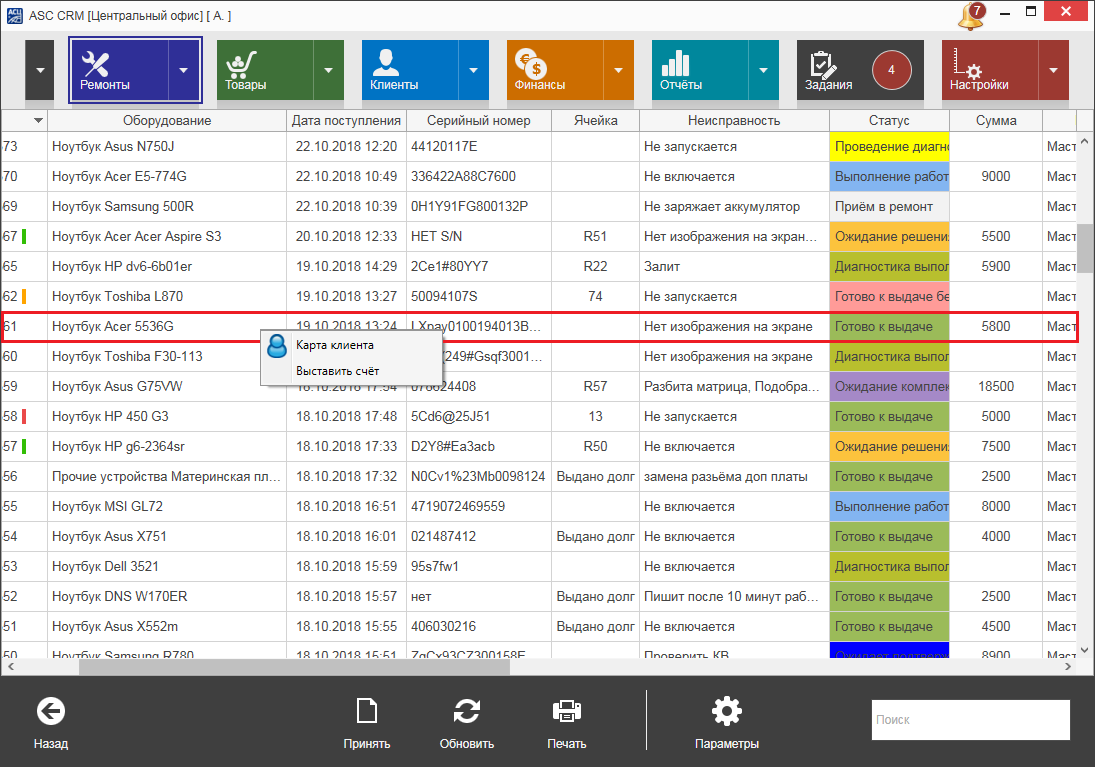
Где по клику правой кнопкой мыши в окне быстрых действий, выбирается "Выставить счёт".

Открывается окно выставления счёта.
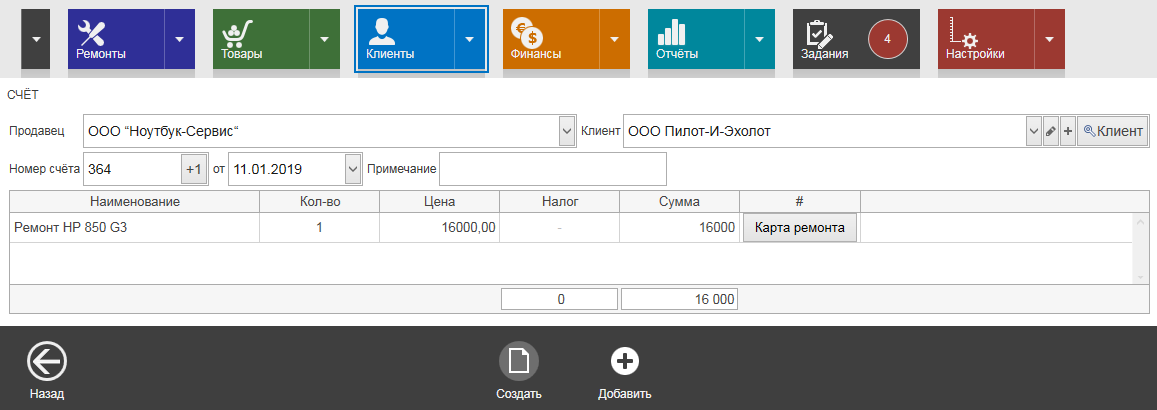
Из карты ремонта, по нажатию кнопки «Выставить счёт».
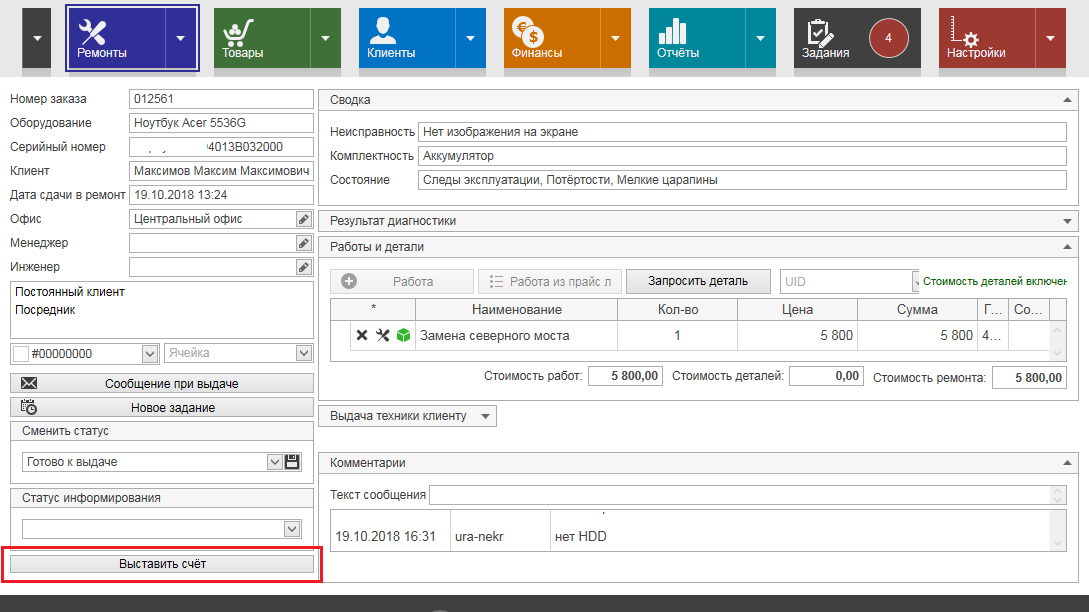
Эта кнопка появляется только в том случае, если сотрудник имеет право выставлять счета, в карте клиента стоит пометка «Клиент предпочитает безналичные платежи», при приёме устройства в ремонт не была выбрана «иная система оплаты» и «счёт ещё не выставлялся».

Если Счёт уже был выставлен, то вместо кнопки будет указан номер счёта.
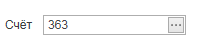
Можно, перейти к указанному счёту по нажатию на кнопку. 
Из карты клиента. Вкладка ремонты.
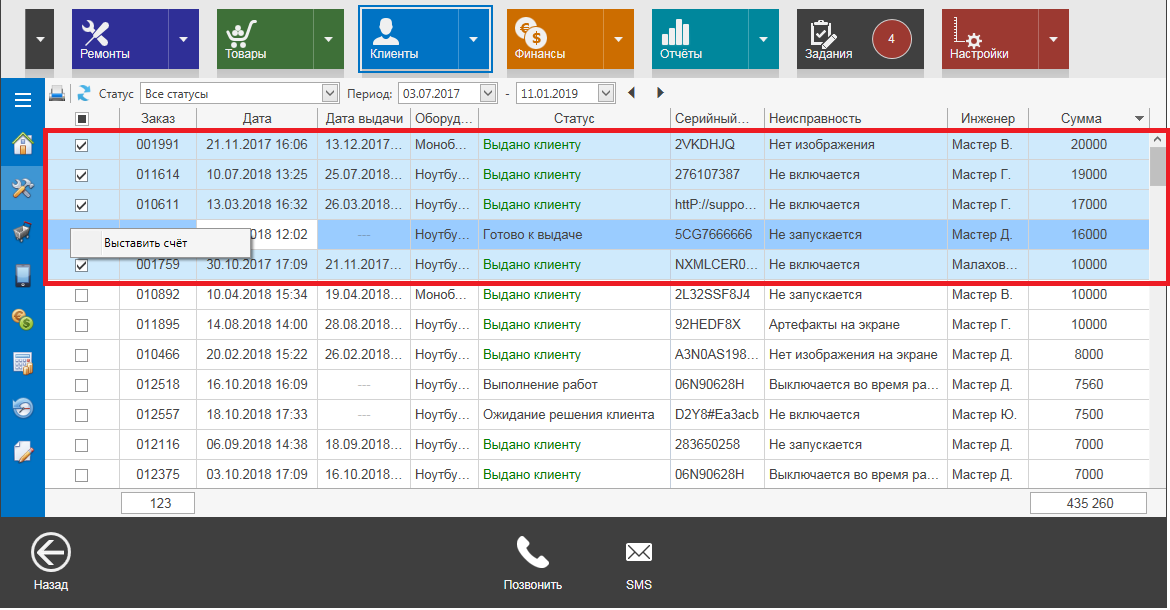
В данном случае нужно выбрать отдельно взятый ремонт, а так же группу ремонтов, на которую можно выставить групповой счёт. Поставить галочку «выбрать» на выбранный ремонт или группу ремонтов и по клику правой кнопки мыши в окне быстрых действий выбрать «выставить счёт».
Открывается окно выставления счёта на группу ремонтов.

Окно выставления счёта:
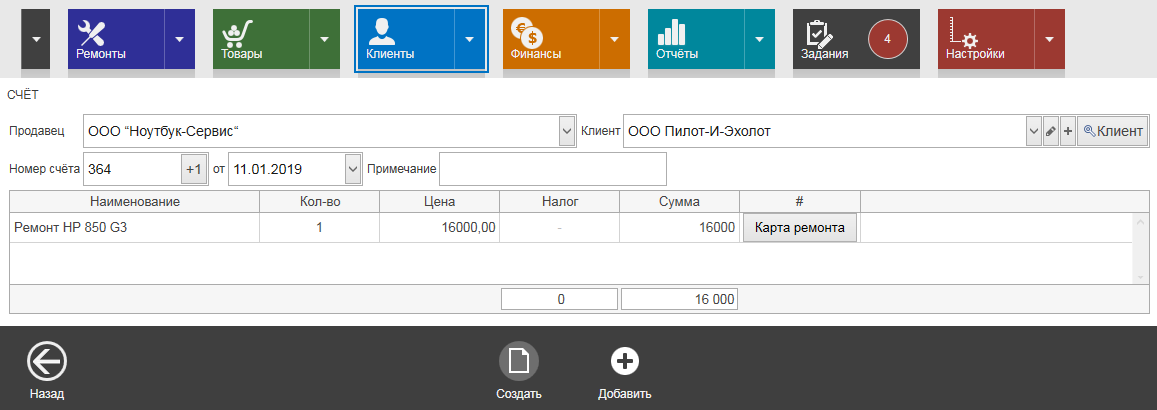
Продавец. название Вашей организации подставляется по умолчанию, если у Вас одна организация.
Если у Вас несколько организаций, то подставляется организация выбранная основной по умолчанию.

При наведении курсора на Вашу организацию появляется дополнительное окно с реквизитами Вашей выбранной организации.
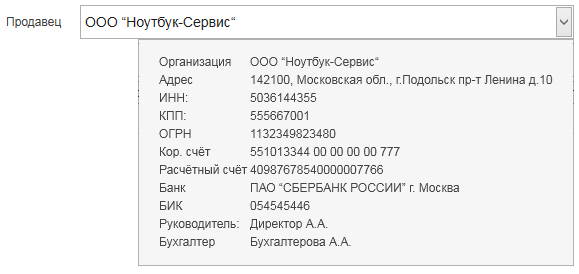
Если у Вас несколько организаций с разными счетами, то значком  выбирается организация, от имени которой будет выставлен счёт из выпадающего списка.
выбирается организация, от имени которой будет выставлен счёт из выпадающего списка.
Клиент подставляется автоматически, только если в карте клиента заполнены реквизиты для выставления счёта.

При наведении курсора на выбранного клиента или организацию, появляется дополнительное окно с реквизитами организации клиента.
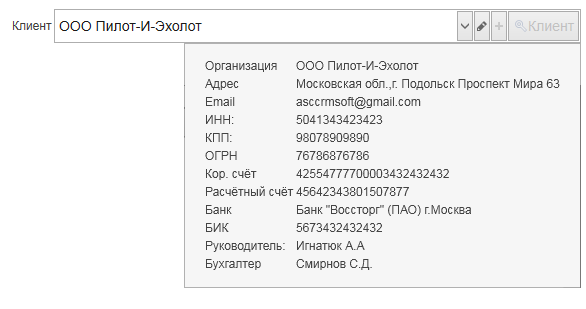
Если у клиента несколько счетов, то значком  выбирается организация клиента, на которую будет выставлен счёт из выпадающего списка.
выбирается организация клиента, на которую будет выставлен счёт из выпадающего списка.

Редактировать банковские реквизиты клиента возможнео из окна выставления счёта значком. 
По нажатию на значок «Редактировать реквизиты», открывается окно с реквизитами клиента, которые можно изменить.

Если у клиента, которого Вы выбрали, не заполнены банковские реквизиты, то появляется надпись «Клиент выбран, реквизиты не найдены, создайте».
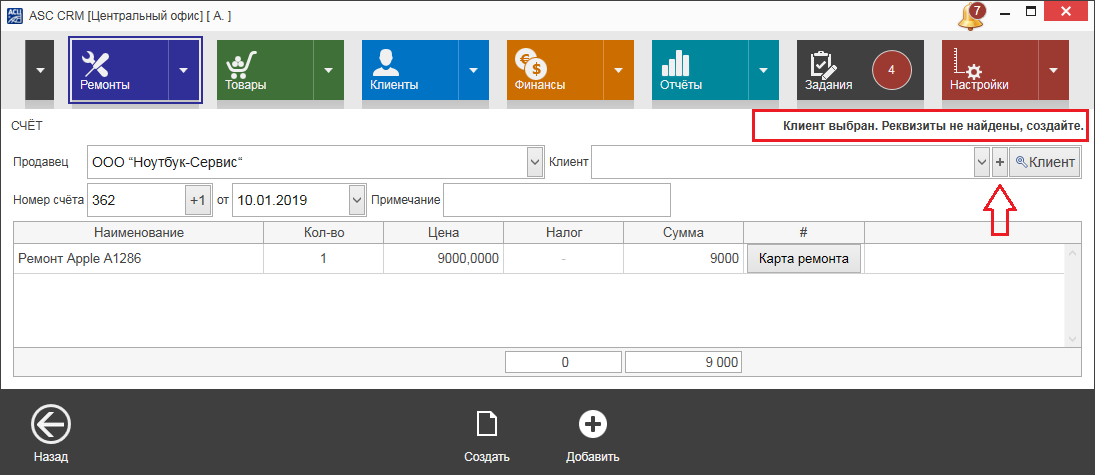
Создать и заполнить банковские реквизиты можно непосредственно из окна выставления счёта, по нажатию кнопочки «+». 
Откроется окно где Вы можете добавить банковские реквизиты клиента, которые после сохранения добавятся в карту клиента.
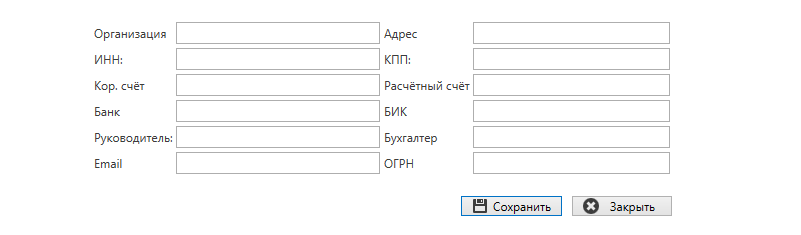
Стоимость оплаты и сумма, в счетах подставляется автоматически, если ремонт находится в статусе «готово к выдаче».

В других статусах Вы вписываете в счёт сумму ремонта вручную в окно «Цена».
Номер счёта создаётся автоматически и показывается в окне «Номер счёта».

Номера счетов, актов и накладных создаются по порядку и сбрачываются по окончании года.
Изменить номер счёта можно значком.  Изменение возможно только в большую сторону.
Изменение возможно только в большую сторону.
Дата выставления счёта формируется автоматически на момент выставления счёта. Дату можно изменить при создании счёта в соответствующем окне.
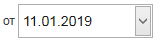
В окне «примечания» ввести примечание или напоминание в виде текста, который будет доступен только сотрудникам, работающим со счетами.

Значок «Карта ремонта» 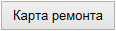 открывает карту ремонта на который выставляется или был выставлен счёт.
открывает карту ремонта на который выставляется или был выставлен счёт.
До момента создания счёта вы можете изменить данные счёта двойным кликом по строчке со счётом, открыв дополнительное окно.
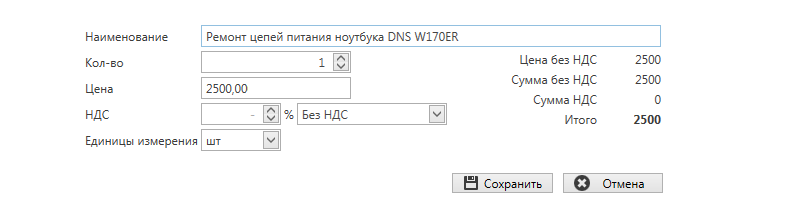
В открывшейся форме, вы можете изменить наименование услуг или товаров, изменить количество товара или услуг, выбрать варианты оплаты и изменить размер НДС:
Размер НДС указывается в процентах при выборе опаты с добавлением или извлечением НДС.
Без НДС, это стандартная форма без НДС.
Добавить НДС, в этом случае НДС будет добавлен к сумме и сумма счёта увеличится на НДС.
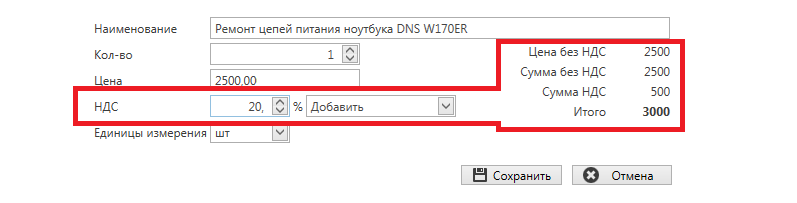
Извлечь НДС. В этом случае НДС будет вписан в стоимость услуг или товаров. Общая сумма не изменится, но в документах сумма будет разбита на стоимость услуг или товаров и добавлен НДС.
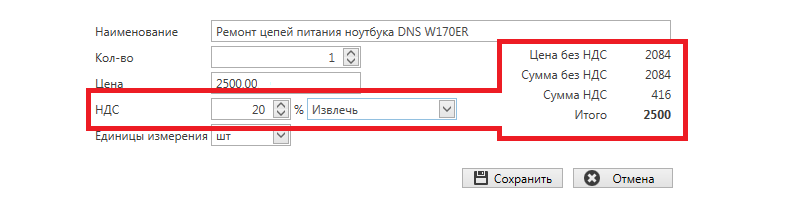
В ином случае Вам будут установлены данные по умолчанию, которые берутся из настроек клиента в карте клиента.
Для выставления счёта и привязки к нему сопутствующих документов нажмите кнопку создать. 
Открылось окно выбора документов и настройки оплаты.
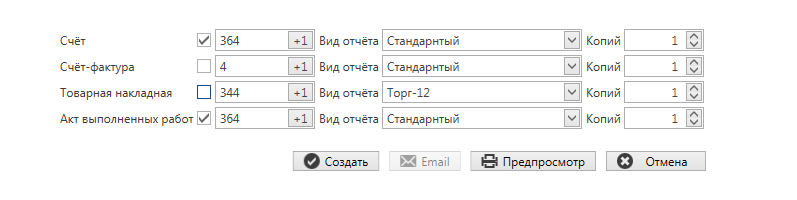
Галочкой выбираете, какие документы необходимо создать и отправить клиенту, а именно:
- Счёт.
- Счёт-фактура.
- Товарная накладная.
- Акт выполненных работ.

Если вы не выбрали сопутствующие счёту документы, то их можно создать и дрбавить позднее в любое время.
У каждого документа значком «+1» можно изменить номер документа.
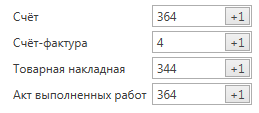
У каждого документа можно выбрать количество копий для печати или отправки по Email. По умолчанию установлена единица.
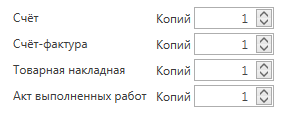
У каждого документа можно выбрать из выпадающего списка «Вид отчёта», т.е. печатную форму документа.
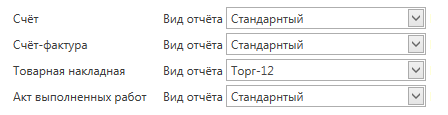
Для счёта предоставлен следующий выбор документов из выпадающего списка:
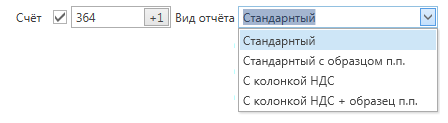
Стандартный счёт, Стандартный счёт с образцом п.п. (платёжного поручения), Счёт с колонкой НДС, Счёт с колонкой НДС и образцом п.п. (платёжного поручения).
Счёт-фактура, Товарная накладная, Акт выполненных работ имеют стандартную форму.
Если вы выбираете счёт-фактуру, то появляется дополнительное поле № Госконтракта, только для тех организаций, которым это необходимо.
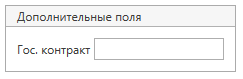
До создания счёта вы можете воспользоваться кнопкой «Предпросмотр»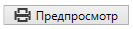 и посмотреть документы, которые будут распечатаны в дальнейшем.
и посмотреть документы, которые будут распечатаны в дальнейшем.
Кнопка Email
 не активна, она станет активной после создания счёта.
не активна, она станет активной после создания счёта.
Для создания счёта нажмите кнопку создать.
После создания счёта становится активной кнопка Email, и Вы можете отправить документы, с синей печатью и подписями на электронную почту клиента. Синяя печать и подписи подставляются только для отправки документов по Email.
и Вы можете отправить документы, с синей печатью и подписями на электронную почту клиента. Синяя печать и подписи подставляются только для отправки документов по Email.

Проверьте отправку документов и при необходимости добавьте сообщение. Для отправки нажмите кнопку "отправить".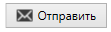
По завершению отправки Вы получите сообщение, что письмо с вложениями отправлено.

Внимание! Оригинал счёта с синей печатью и подписями будет отправлен на Email указанный в реквизитах счёта, не зависимо от того, какой Email указан в карте клиента.
В окне счёта появится сообщение, что счёт выставлен. В карте ремонта вместо кнопки "Выставить счёт" появится номер счёта и значок на переход к счёту.
Счёт (и прочие финансовые документы) имеют 3 состояния.



В состоянии Счёт Выставлен в нижнем меню Вам доступны кнопки:
Печать. Для возможности повторной отправки документов по Email или для их печати.
Для возможности повторной отправки документов по Email или для их печати.
Оплачено.  Для подтверждения оплаты счёта после поступления денег на счёт организации..
Для подтверждения оплаты счёта после поступления денег на счёт организации..
Архив.  Для архивирования счёта.
Для архивирования счёта.
В состоянии Счёт Выставлени Архивный счётв нижнем меню доступна только кнопка "Печать":  Для возможности повторной отправки документов по Email или для их печати.
Для возможности повторной отправки документов по Email или для их печати.
Вот так выглядят документы, которые получит клиент.



После того, как счёт будет оплачен, вы можете перейти к нужному счёту и подтвердить его оплату кнопкой «Счёт оплачен».
Если клиент передумал и не оплатил счёт, Вы можете сделать его архивным кнопкой «В архив».
После того, как вы подтвердили оплату счёта, данные о финансовой операции, появятся в финансах и документах.
